win11蓝屏笑脸提示重启原因的介绍
- 分类:Win11 教程 回答于: 2022年02月09日 12:24:08
使用win11系统的时候或多或少都碰到过蓝屏提示重启的情况,那么win11开机为什么出现蓝屏呢?下面是小编给大家介绍蓝屏重启原因解决办法,大家一起来看看win11蓝屏笑脸提示重启原因的介绍吧。
一、软件程序不兼容
1、根据提示重启系统,如果不行的话,就连续重启。
2、然后会进入系统恢复界面。依次点击“疑难解答”-“高级选项”-“启动设置”
3、选择安全模式进入,一般是按下键盘“F4”或“F8”
4、进入安全模式后将最近一次电脑使用时下载的软件、更新等全部删除即可。
二、系统文件损坏
1、使用第一种方法中相同的办法进入安全模式。
2、然后右键开始菜单,选择“命令提示符(管理员)”
3、在其中输入“sfc/scannow”回车确定。
4、系统会自动检测并修复相关文件,等待修复即可。
三、重装系统
1、如果不是软件不兼容,也无法自动修复系统文件,那么可能是遇到了不可逆的操作,那就只能重装系统了。重装系统的话,我们可以安装一个小白一键重装系统软件来安装windows 11 系统。
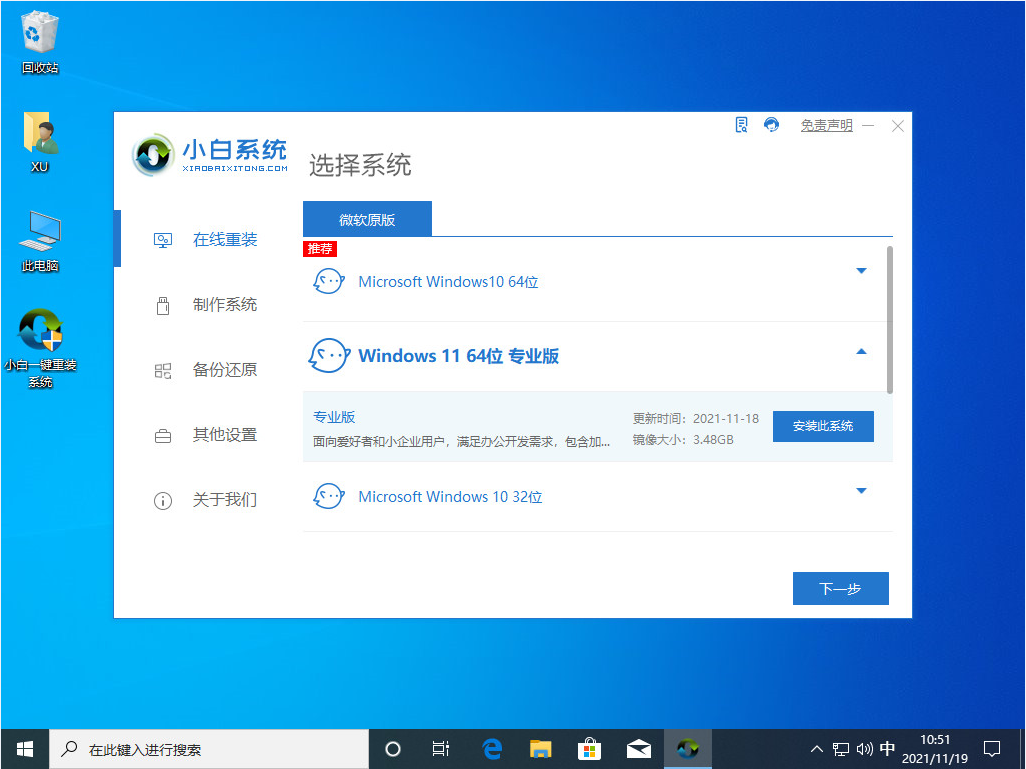
以上就是win11蓝屏笑脸提示重启原因的介绍啦,希望能帮助到大家。
 有用
26
有用
26


 小白系统
小白系统


 1000
1000 1000
1000 1000
1000 1000
1000 1000
1000 1000
1000 1000
1000 1000
1000 1000
1000 0
0猜您喜欢
- win11下载的软件怎么移到桌面..2022/04/30
- 小编教你电脑免费更新Windows11..2022/02/09
- 电脑win11怎么查系统配置2023/01/09
- win11怎么升级到正式版系统2022/07/14
- 键盘win11 不能输入怎么办2022/10/26
- 电脑自带win11怎么退回win102022/03/28
相关推荐
- 轻松学会win11怎么清理c盘空间..2021/09/05
- win11左下角开始菜单没反应怎么办..2022/12/06
- win11重装系统蓝屏怎么办?2022/07/22
- 详解华硕能升级win11吗2023/03/20
- win11 用户名密码如何设置2022/10/18
- 小白装系统win11的详细教程2021/09/01

















